Notes
L’accès à cette page nécessite une autorisation. Vous pouvez essayer de vous connecter ou de modifier des répertoires.
L’accès à cette page nécessite une autorisation. Vous pouvez essayer de modifier des répertoires.
Lorsque vous publiez l’agent sur le web, vous pouvez le publier sur un site web de démonstration prédéfini (que vous pouvez utiliser pour partager l’agent avec vos coéquipiers et parties prenantes). Vous pouvez également le publier sur votre propre site web en direct.
Astuce
Quand dois-je utiliser le site Web de démonstration et quand dois-je utiliser mon propre site Web ?
Vous devez utiliser le site web de démonstration uniquement pour essayer l’agent et le partager avec vos coéquipiers ou d’autres parties prenantes qui souhaitent essayer l’agent. Il n’est pas destiné à des usages de production (par exemple, vous ne devez pas l’utiliser directement avec des clients).
Vous devez publier et utiliser l’agent sur votre site web en ligne dans le cadre de scénarios de production, par exemple un agent d’aide sur votre page web d’aide pour que les clients interagissent avec lui.
Important
Cet article contient la documentation sur Microsoft Copilot Studio en version préliminaire et peut faire l’objet de modifications.
Les fonctionnalités en version préliminaire ne sont pas destinées à une utilisation en production et peuvent être restreintes. Ces fonctionnalités sont disponibles avant une publication officielle afin que vous puissiez y accéder en avant-première et fournir des commentaires.
Si vous créez un agent prêt pour la production, consultez Vue d’ensemble de Microsoft Copilot Studio.
Un site web de démonstration prédéfini est automatiquement créé pour vous lorsque vous publiez votre agent. Vos collègues et les parties prenantes peuvent utiliser le site Web de démonstration pour tester l’agent pendant que vous le créez. Vous souhaitez peut-être personnaliser le site de démonstration pour guider les efforts de test de vos collègues. Publiez l’agent sur votre site Web en direct lorsqu’il est prêt à être utilisé par les clients.
Quand devez-vous utiliser le site web de démonstration et quand devez-vous utiliser votre propre site web ?
Vous devez utiliser le site web de démonstration uniquement pour essayer votre agent ou le partager avec vos coéquipiers ou parties prenantes qui souhaitent l’essayer. Il n’est pas destiné à une utilisation en production. Vous ne devez pas partager l’URL avec les clients. Publiez l’agent sur votre site Web en direct pour que les clients puissent l’utiliser.
Personnaliser le site web de démonstration
Modifiez le message de bienvenue et les phrases déclencheur du site web de démonstration aussi souvent que vous le souhaitez. Le message de bienvenue peut expliquer l’objectif du test et indiquer à vos coéquipiers ce qu’ils doivent demander à l’agent.
Ouvrez votre agent et, dans la barre de menu supérieure, sélectionnez Paramètres.
Dans le volet de navigation de gauche, sélectionnez Sécurité.
Sélectionnez Authentification, puis Aucune authentification, puis sélectionnez Enregistrer.
Quittez Paramètres et dans la barre de menu supérieure, sélectionnez Canaux.
Sous Canaux, sélectionnez Site web de démonstration.
Dans le volet Site web de démonstration, sous Message de bienvenue, saisissez le message que vos collègues doivent voir.
Sous Débuts de conversation, saisissez une liste de phrases déclencheur.
Les phrases déclencheur sont les éléments qui lancent des rubriques spécifiques. Vous pouvez donc saisir des phrases déclencheur pour les rubriques que vous souhaitez que vos collègues testent.
Sélectionnez Enregistrer.
Copiez l’URL du site web de démonstration et partagez-la avec vos collègues.
Ajouter votre agent à votre site web
Lorsque votre agent est prêt à recevoir des clients, ajoutez-le à votre site Web en tant qu’extrait de code iFrame. Votre site web actif peut être externe ou interne, comme un site SharePoint. Vous pouvez également ajouter l’agent à votre centre d’administration Power Platform.
Ouvrez votre agent et, dans la barre de menu supérieure, sélectionnez Canaux.
Sélectionnez Site web personnalisé, puis :
- Sélectionnez Copier pour copier le code incorporé dans le Presse-papiers.
- Sélectionnez Partager par e-mail pour ouvrir une fenêtre de rédaction dans votre application de messagerie par défaut, avec l’extrait de code inclus.
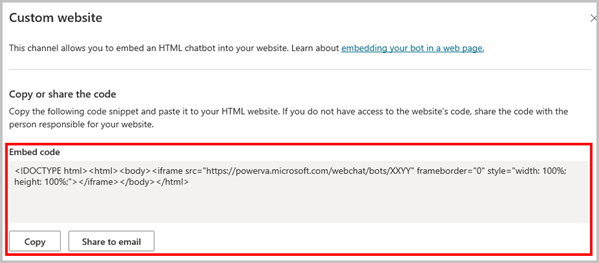
Fournissez l’extrait à votre développeur web pour qu’il ajoute l’agent à votre site web.